excel嵌套函数怎么用
时间:2020-09-17 07:40:08
作者:重庆seo小潘
来源:
excel嵌套函数怎么用? excel嵌套函数的使用方法 1、打开一个excel工作表格,选中D3单元格,单击“公式”选项卡下的“函数库”组中的“插入函数”按钮,如图1所示。 推荐:《excel教程》 图1 2、在弹出的“插入函数”对话框,在“或选择类别:”下拉列表框中
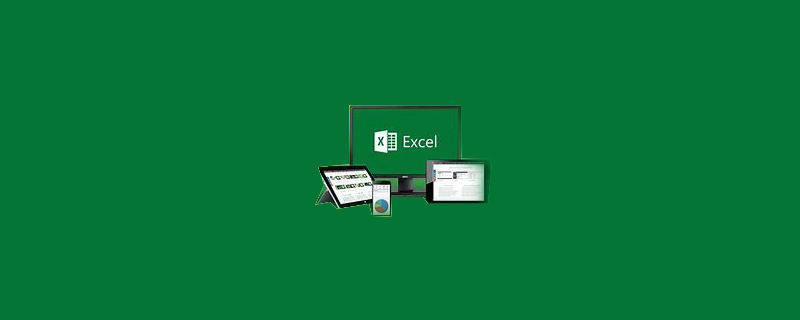
excel嵌套函数怎么用?
excel嵌套函数的使用方法
1、打开一个excel工作表格,选中D3单元格,单击“公式”选项卡下的“函数库”组中的“插入函数”按钮,如图1所示。
推荐:《excel教程》
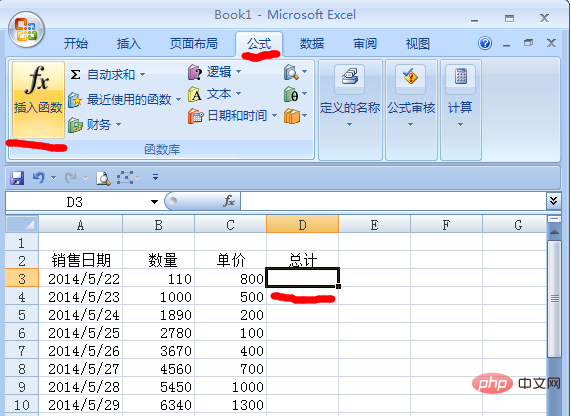
图1
2、在弹出的“插入函数”对话框,在“或选择类别:”下拉列表框中选择“常用函数”选项,在“选择函数:”列表框中选择SUM函数,然后单击“确定”按钮,如图2所示。
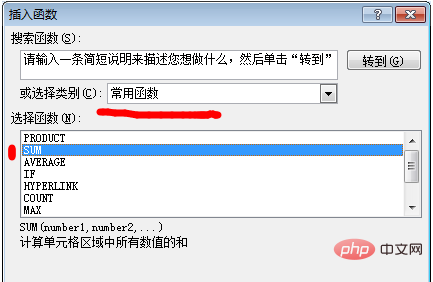
图2
3、弹出的“函数参数”对话框,在Number1文本框中输入“PRODUCT(B3:D3)”一次类推,分别设置Number1和Number3参数,单击确定“按钮,如图3所示。
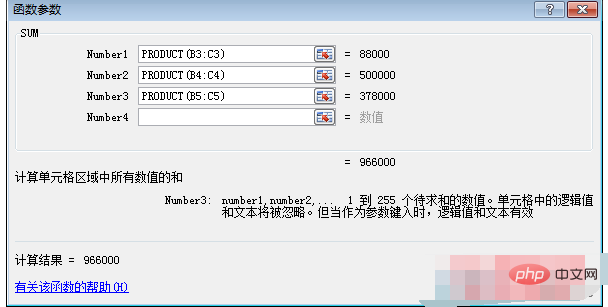
图3
4、最后返回到excel工作表中,我们即可在D3单元格中看到正确的计算结果,如图4所示。
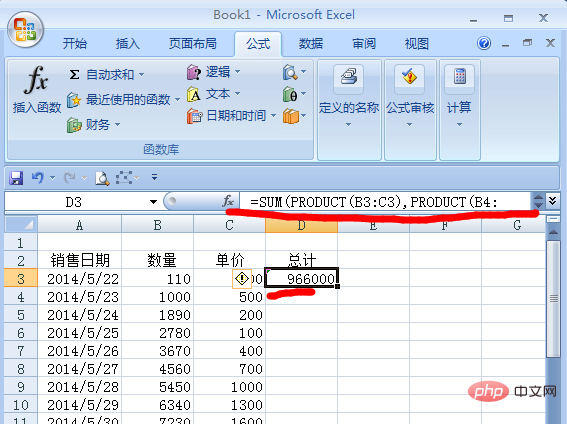
图4
excel中的嵌套函数的使用方法在函数中经常用到,我们此节的例子是利用嵌套函数来计算Number1到Number3的总和,当然我们还可以通过嵌套函数来计算更多的别的计算方式。以上就是excel嵌套函数怎么用的详细内容,更多请关注小潘博客其它相关文章!


